maxdos工具箱中文版_【磁盘工具maxdos工具箱】(11.8M)
maxdos工具箱中文版是一款不错的maxdos工具箱工具和磁盘工具免费软件,软件大小11.8M,最近更新于2019/2/9,支持Win7, WinXP等操作系统。
maxdos工具箱中文版集成许多系统维修工具,方便装机和系统维护人员。MaxDos可以为你的系统安装一个纯DOS系统,方便维护与系统备份还原。MaxDos工具箱的原理是利用Linux环境下的开源软件Grub之Windows版在Windows下把Dos的引导文件给加进去,并修改引导区,使引导区出现进入Dos的选项。MAXDOS修改了Grub4Dos但并未开源并声称所有版权归作者MAX所有。MaxDos还集成了NtfsDos以及中文输入支持等Dos常用的东西。最可靠的下载
集成许多系统维修工具,方便装机和系统维护人员。MaxDos可以为你的系统安装一个纯DOS系统,方便维护与系统备份还原。MaxDos工具箱的原理是利用Linux环境下的开源软件Grub之Windows版,在Windows下把Dos的引导文件给加进去,并修改引导区,使引导区出现进入Dos的选项。MAXDOS修改了Grub4Dos,但并未开源并声称所有版权归作者MAX所有。MaxDos还集成了NtfsDos以及中文输入支持等Dos常用的东西。
软件功能
1, 为装好的win2k/xp/2k3/vista/2008/7 系统加入dos,方便维护与备份还原。
2, 支持进入dos时设置密码,密码采用md5加密,支持启动时热键 f7 启动。
3, 内置约300种网卡驱动,实现ghost自动网克及dos下访问局域网的共享资源。
4, 全中文的菜单式操作方式,易上手,支持dos下显示中文及五笔拼音=输入。
5, 完全傻瓜化的网刻模式,懂的基本windows操作,就能快速实现网络刻隆。
6, 支持引导自已制作dos img镜像,以及支持直接启动硬盘上的光盘iso镜像。
7, 全中文全自动化一键备份还原程序,可直接在windows上操作备份及还原。
8, 支持系统盘为ntfs分区,支持读取,修改,删除,复制或操作ntfs分区内容。
9, 内置软件如:win系统密码清除,diskgen,spfdisk,ghost11,memtset等软件。
10,支持dos下驱动sata,scsi,1394,usb,pcmcia等设备,可直接dos下访问。
11,首家全面支持nvidia全系列网卡网刻,更多精采内容请查阅“说明文件”。
安装步骤
在本站下载并运行最新的MaxDOS安装包
选择:同意
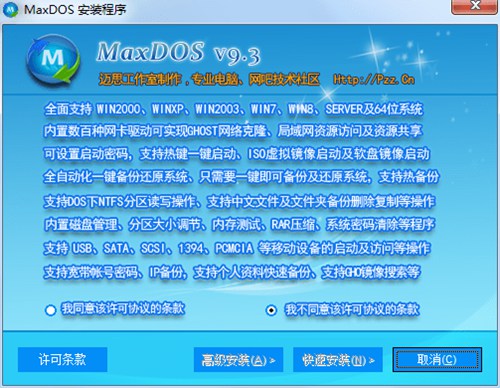
选择:高级安装
可以点击【更改】来自定义软件的安装位置,设置完毕点击【下一个】
确定没有疑问,可以点击【安装】,就耐心等待
软件安装完毕会有提示,点击【完成】即可
使用方法
1. 重启电脑,开机后会出现有至少两个启动选项,按向下的箭头,选择maxdos选项,回车。
2. 进入maxdos界面,选择:运行maxdos。

3. 进入首菜单。鼠标移动选择:c:备份还原系统
4. 进入菜单后,选择:3.启动ghost手动操作;
5. 移动鼠标,定位到To image,点击;
6. 选择你准备备份的系统分区,一般都是第一个,可以根据分区的大小来确定是否为系统分区。
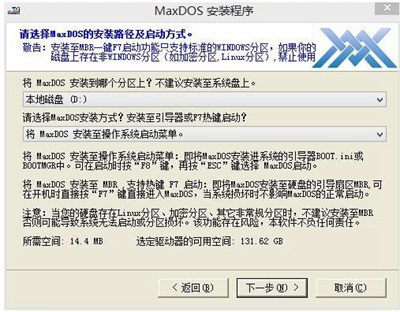
7. 选择要保存备份的硬盘,单硬盘只有一个,双硬盘就是两个,要看清楚。选中后,点击ok;
8. 点击ok后,进入到该硬盘的分区,也就是选择要存放备份的分区;只要不是在系统盘就可以。
9. 选择分区后,在filename处写上你的备份名称:比如:fangzhou——xp-2008.04.15.GHO,然后点击save;
10. 开始备份前,会提示你,是否对备份进行压缩,no——不压缩;fast——快速压缩;High——高压缩比。选择fast就可以,high压缩比较慢,而且备份文件也不会小多少。
11. 完成后,会提示你是否检查备份的完整性,然后退出就可以。
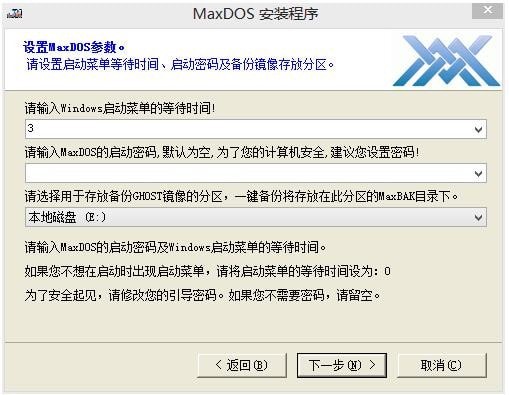
使用技巧
MaxDos工具箱中磁盘管理工具的使用方法
首先,将已经制作好的u盘启动盘连接到电脑的usb插口处,然后开机选择u盘启动项进入到快启动的主界面,通过上下方向将选择“【07】运行MaxDos工具箱增强版菜单”,按回车键“Enter”,如下图所示:
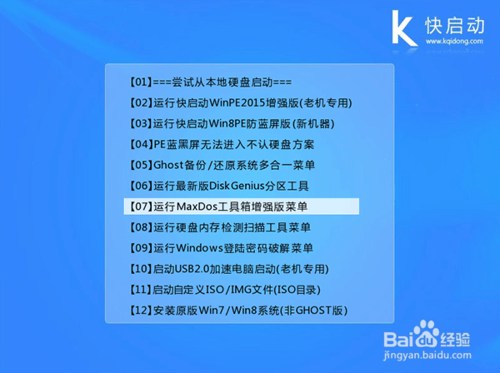
通过上下方向将选择“运行MaxDos9.3工具箱增强版C”,按回车键“Enter”,如下图所示:

通过上下方向将选择“MAXDOS工具箱”,按回车键“Enter”进入MaxDos工具箱,如下图所示:
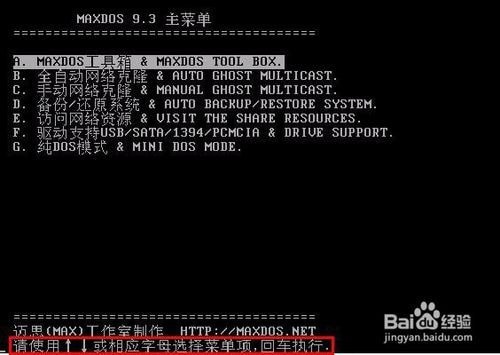
进入MaxDos工具箱后,可以看到里面有“常用工具”“硬盘工具”和“BIOS工具”;只需要在下方的方框处输入您所需要运行工具前面的提示字母,按回车键“Enter”确认即可;现在我们就进入磁盘文件管理。如下图所示:
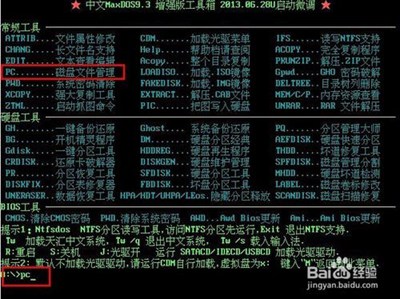
现在我们只需要按下键盘上的任意键即可进入文件服务功能;如下图所示:

我们只需要通过上下方向就可以选择相应的文件夹,并且按照下面方框内的提示按下相应的按键便可进入相应的操作;如下图所示:

选定文件夹后按下键盘上的“R”键便可修改文件夹的名字了,在输入新的文件夹名后,点击回车键“Enter”确认即可。如下图所示:
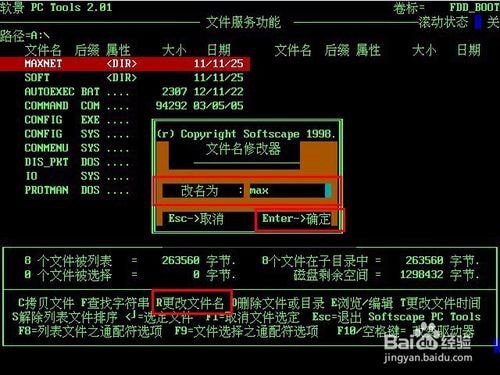
修改后的文件夹就会显示在原有的文件夹处。如下图所示:
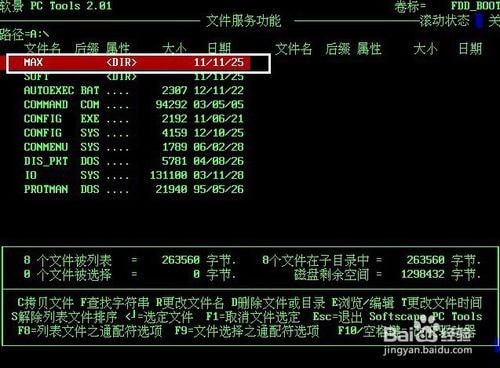
修改完毕后按下键盘上的“Esc”键,点击回车键“Enter”即可退出;如下图所示:

MaxDos工具箱清理无效盘符方法
将制作好的u盘启动盘刺进usb接口,重启电脑进入到大白菜主菜单界面,挑选“【07】运转MaxDos工具箱增强版菜单”回车承认。如下图所示
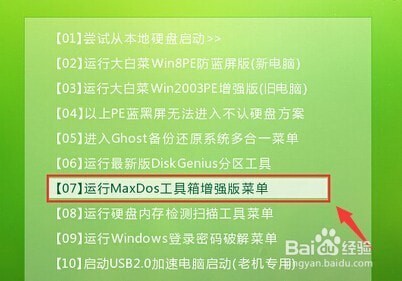
在MAXDOS工具箱选择界面中,移动光标选择“【02】运行MaxDos9.3工具箱增强版G”回车确认。如下图所示

在内存组合模式界面中,移动光标选择“XMGR”回车确认。如下图所示
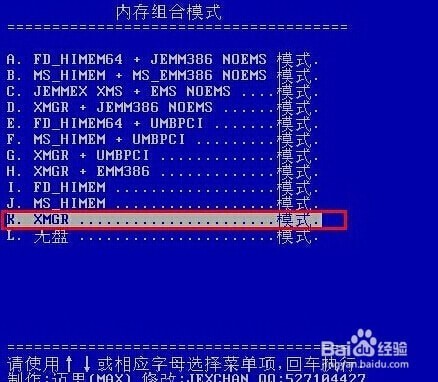
来到主菜单窗口,通过上下方向键移动光标选择“7.进入命令模式”回车确认。如下图所示
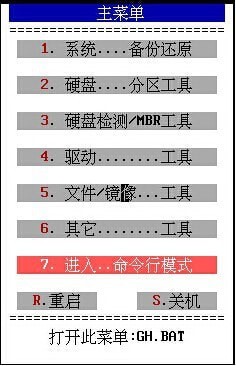
在MaxDos工具选择界面中,输入“kildrv”回车确认打开清理无效磁盘工具。如下图所示

接着在弹出的清理无效盘符方式选择窗口中,选择“2.自动清理”回车确认。如下图所示
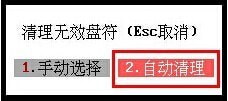
最后耐心等待无效磁盘盘符清理过程,清理完成之后按“确定(Y)”完成操作。如下图所示
maxdos工具箱扫描磁盘方法
将制作好的u盘启动盘插入电脑接口,开机按快捷键进入主菜单界面,选择“【07】MaxDos工具箱”,如下图所示:
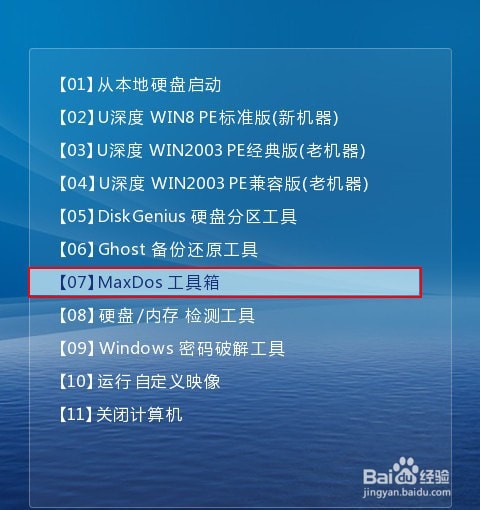
接着在弹出的maxdos窗口中,选择“A.MAXDOS工具箱&MAXDOS TOOL BOX.”,如下图所示:
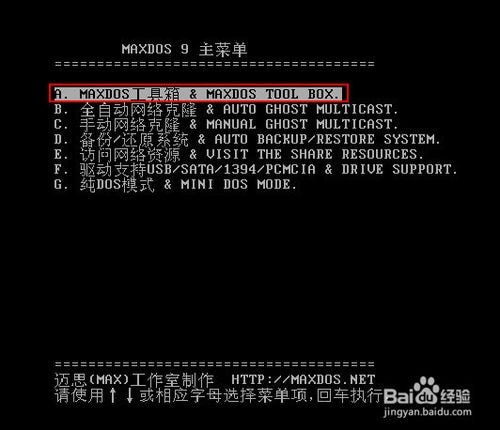
在弹出的窗口中,在左下方光标处输入“chkdsk”磁盘扫描程序命令,按回车键执行,如下图所示:
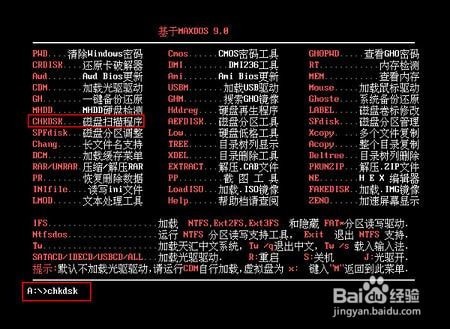
打开磁盘扫描程序界面后,开始选择所需要扫描的磁盘,输入磁盘的盘符,这里我们以“D”为例,接着键盘按下“Y”键进入下一步操作,如下图所示:
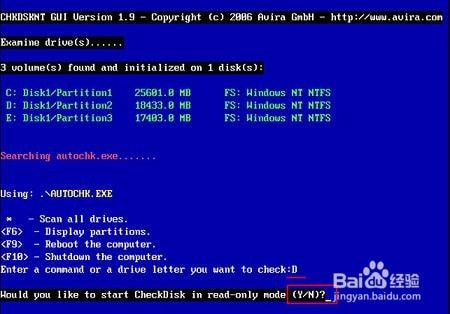
耐心等待磁盘扫描程序扫描完成,扫描到的信息会显示在屏幕上,结束后可以按f9重启计算机或者是f10直接关闭计算机完成操作,如下图所示:
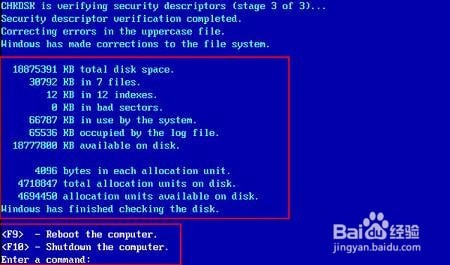
MaxDos工具箱分区恢复方法
将制作好的u盘启动盘插入电脑接口,开机按快捷键进入主菜单界面,选择“【07】MaxDos工具箱”,如下图所示:
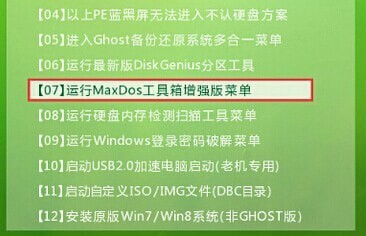
来到MAXDOS工具箱选择界面,移动光标点击选择“【01】运行MaxDos9.3工具箱增强版C”回车确认。如下图所示
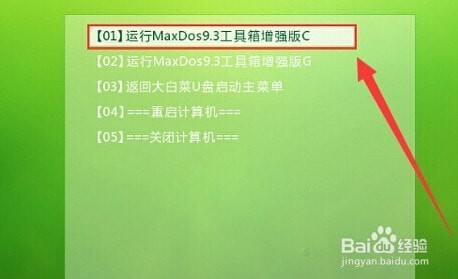
在打开的MAXDOS主菜单界面中选择“A.MAXDOS工具箱”回车确认。如下图所示

在MAXDOS工具箱的工具选择界面中,输入“pr”然后回车确认打开分区恢复工具。如下图所示

下面就开始分区恢复操作,在弹出的界面中,移动光标选中需要进行恢复的分区,然后回车确认。如下图所示

在弹出的检测到的逻辑驱动器窗口中,按“Y”进入下一步操作。如下图所示

完成需要恢复的分区添加之后,用户们可以直接在界面右侧看到该分区的信息。如下图所示
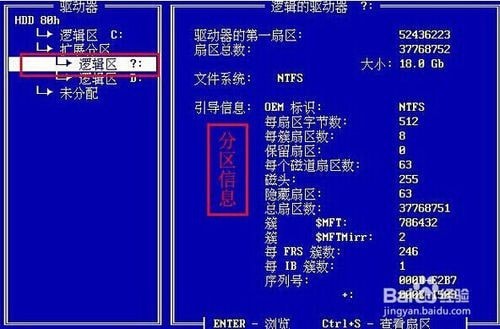
完成上面的操作后,按“Esc”退出工具,此时会弹出一个红色提示框,按“Y”确认保存,随即会弹出一个警告框,我们再次按“Y”确认,再按任意键继续,最后按任意键退出工具重启电脑即可。如下图所示




MaxDos工具箱格式化磁盘技巧
在主菜单界面用键盘方向键“↓”将光标移至“【07】运行MaxDos工具箱增强版菜单,回车进入子菜单选择“【01】运行MaxDos9.3工具箱增强版C”,如图所示

在MAXDOS9.3主菜单中选择【A. MAXDOS工具箱......】,然后在进去的界面中输入“pq”选择PQ....分区管理大师,如图所示

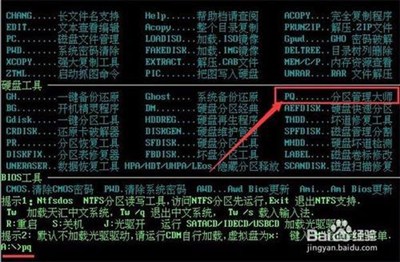
进入界面中,鼠标右键点击要格式化的磁盘,选择“格式化”,随后在提示框中,输入“OK”,点击确定即可,如图所示
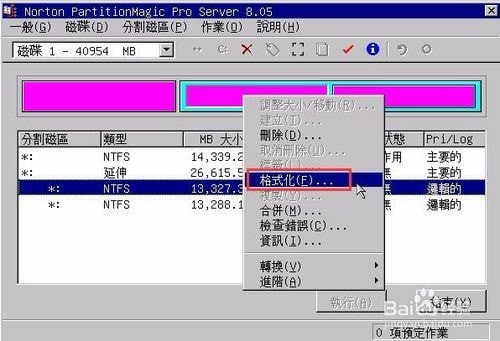
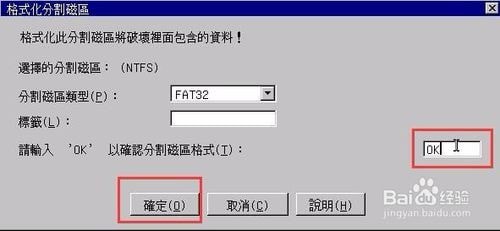
点击完,在界面中点击“执行→是→确定”,如图所示

更新日志
全面支持最新的windows 8 操作系统.
更新ghost及ghost32为最新版本的11.5.1,用于解决某些新主板进不了ghost.
增加xmgr内存管理程序,用于解决某些主板不兼容himem出现重启现像.
更新diskgen为3.8专业和谐版,具备文件(含中文)浏览复制ntfs中的中文文件功能.
更新一键引导程序为最新版本可有效解决某些主板或新笔记本无法使用一键启动功能.
增加控制台的美化ui及引导界面的美化ui.改进及优化控制台的工作方式.
更新主引导器为最新版.增加unrar用于dos下解压缩rar文件.更新umbpci为最新版本.
优化一键备份及一键恢复批处理代码.增加ghostpwd用于破解ghost镜像文件的密码.
原旧版本引导器依旧存在,如有旧机器使用新版本无法启动时请在控制台更换至旧引导器.
智能菜单功能当存在maxdiy.img,maxcd.iso或maxpe.iso启动菜单才会出现对应的菜单项.
去除pq,由于现在的新机器已经都是大硬盘了,pq的支持能力有限,强列推荐diskgen
加入diskgen2与新版共存,在某些情况下可能新版本在鼠标驱动失败时,无法正常操作.
解决旧版本某些杀毒软件误报问题.新版本改进了打包方式.

























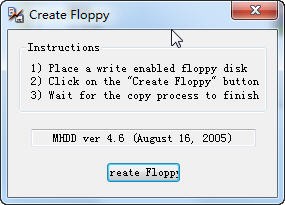
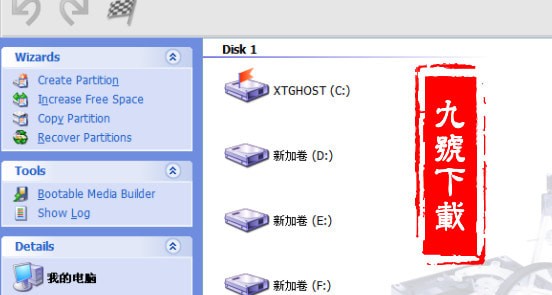
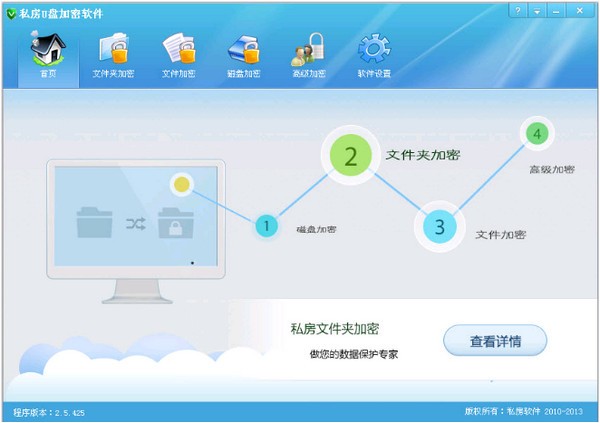
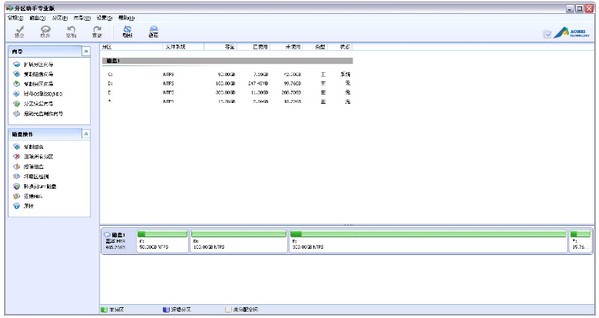
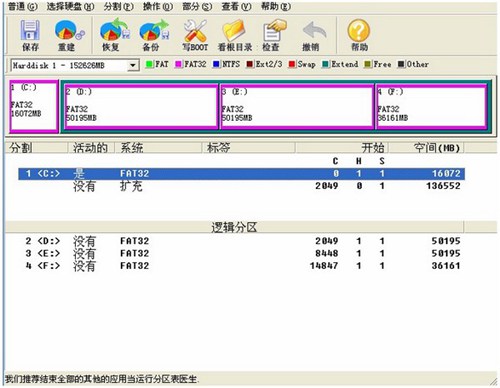
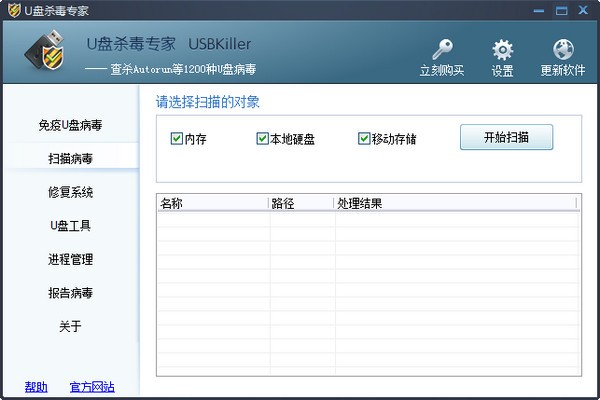
maxdos工具箱中文版_【磁盘工具maxdos工具箱】(11.8M):等您坐沙发呢!